这种方式虽然比较方便,但是启动操作比较繁琐,每次都不能关闭窗口
安装uwsgi:pip3 install uwsgi
上传项目,部署web app
创建数据库,同步数据
运行django项目:uwsgi --http=192.168.132.128:8000 --file=pfeiliu/wsgi.py
浏览器输入http://192.168.132.128:8000即可访问,但是无法加载静态文件
收集静态文件?Manage.py同级目录新建static_file文件夹,在setting.py中配置STATIC_ROOT=‘/home/tarena/桌面/django-pfeiliu/pfeiliu/static-file‘
命令行输入python3 manage.py collectstatic,即可在static_file中收集静态文件
运行django项目,指定static:uwsgi --http=192.168.132.128:8000 --file=pfeiliu/wsgi.py --stat-map=/static=static-file
此时即可网页中即可加载静态文件
命令行后台执行,开头加上nohup结尾加上&符号 nohup uwsgi --http=192.168.132.128:8000 --file=pfeiliu/wsgi.py --stat-map=/static=static-file &
通过配置文件启动uwsgi(推荐)
在manager.py同目录下创建uwsgi.ini文件
[uwsgi]
http=192.168.37.128:8000 #部署到哪个ip地址上
chdir=/home/damu/work/shoping #项目的根目录
wsgi-file=shopping/wsgi.py #wsgi模块的位置
processes=4 #启动多少个进程
threads=2 #每个进程启动几个线程
master=true#主管理进程
pidfile=uwsgi.pid#放到哪个文件
daemonize=uwsgi.log#后台日志记录
static-map=/static=static-file#静态文件
启动:uwsgi --ini uwsgi.ini
部署成功成功启动一个主管理进程,4个工作进程,1个守护进程
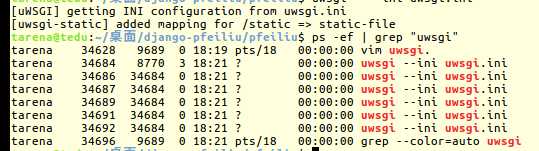
开启uwsgi:uwsgi --ini uwsgi.ini # uwsgi还支持其他文件格式,比如xml和json。建议使用ini文件。
重启uwsgi:uwsgi --reload uwsgi.pid # uwsgi.pid是在uwsgi.ini中指定的。
关闭uwsgi:uwsgi --stop uwsgi.pid 。
原文:https://www.cnblogs.com/pfeiliu/p/11922843.html